Edge浏览器查看单个网站缩放大小的方法
时间:2024-04-12 10:18:39作者:极光下载站人气:48
很多小伙伴在使用edge浏览器对网站进行浏览时经常会需要对网站的缩放页面进行调整,使其达到最佳浏览状态。有的小伙伴想要查看那些单独设置了缩放大小的网站,但又不知道该在哪里进行查看。其实我们只需要点击打开Edge浏览器中的设置选项,然后在设置页面中找到“Cookie和网站权限”选项,接着在Cookie和网站权限页面中我们点击打开缩放级别选项,最后在缩放级别页面中就能看到设置了缩放的网站了。有的小伙伴可能不清楚具体的操作方法,接下来小编就来和大家分享一下Edge浏览器查看单个网站缩放大小的方法。
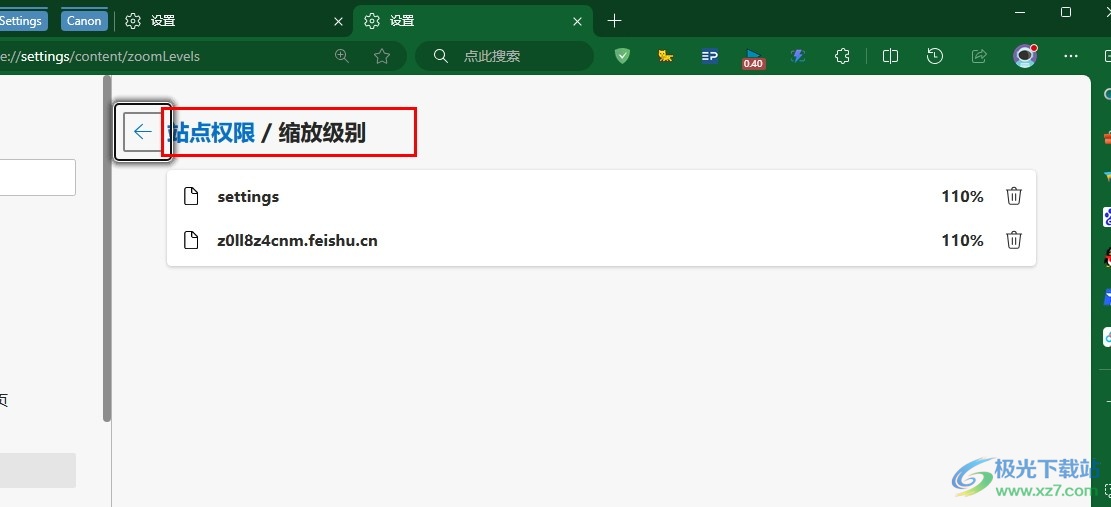
方法步骤
1、第一步,我们在电脑中点击打开Edge浏览器,然后在浏览器页面右上角点击打开“...”图标
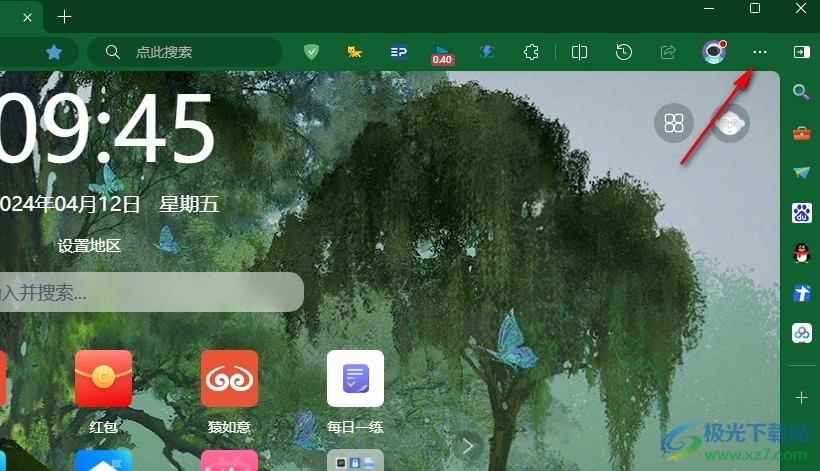
2、第二步,接着我们在“...”图标的下拉列表中找到并点击打开“设置”选项,进入Edge浏览器的设置页面
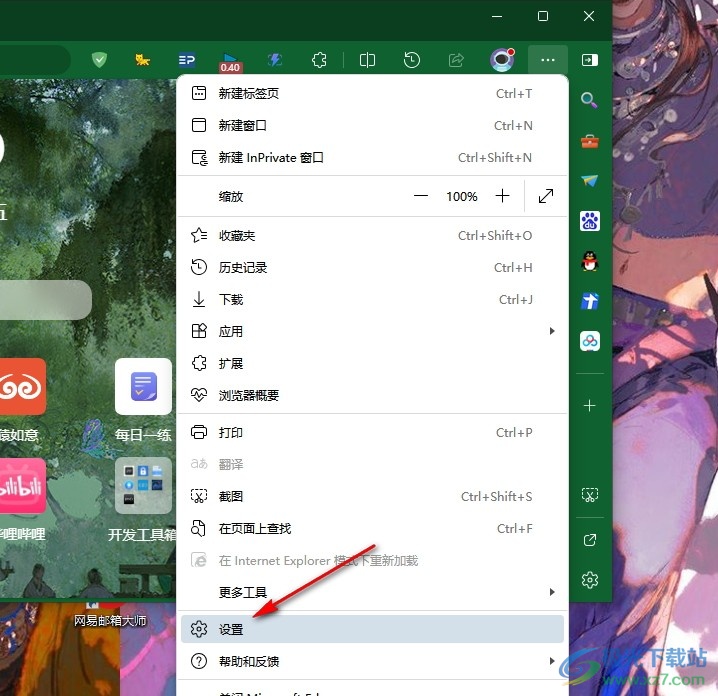
3、第三步,在设置页面中,我们先在左侧列表中找到“Cookie和网站权限”选项,点击打开该选项
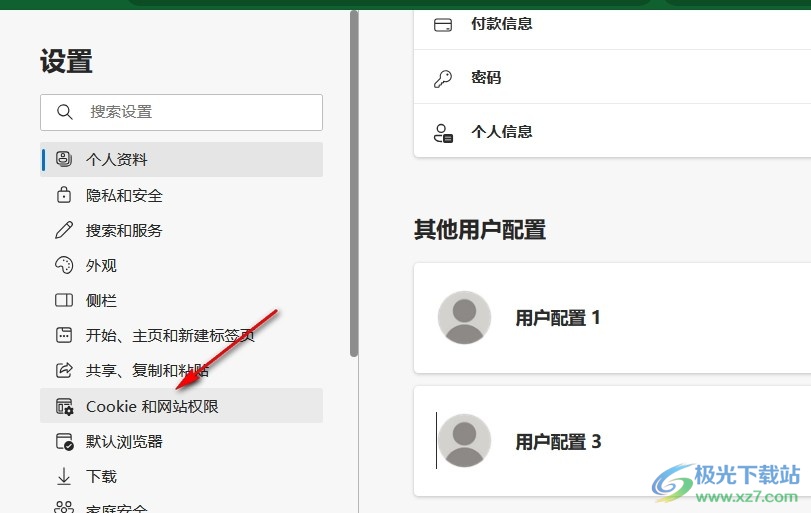
4、第四步,进入Cookie和网站权限设置页面之后,我们在“所有权限”列表中找到“缩放级别”选项,打开该选项
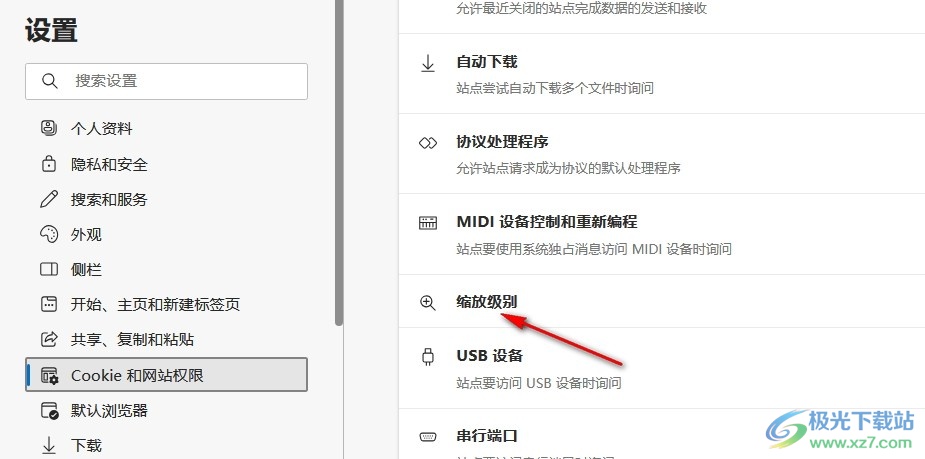
5、第五步,打开缩放级别选项之后,我们在缩放级别设置页面中就能看到单独设置过页面缩放的网站了
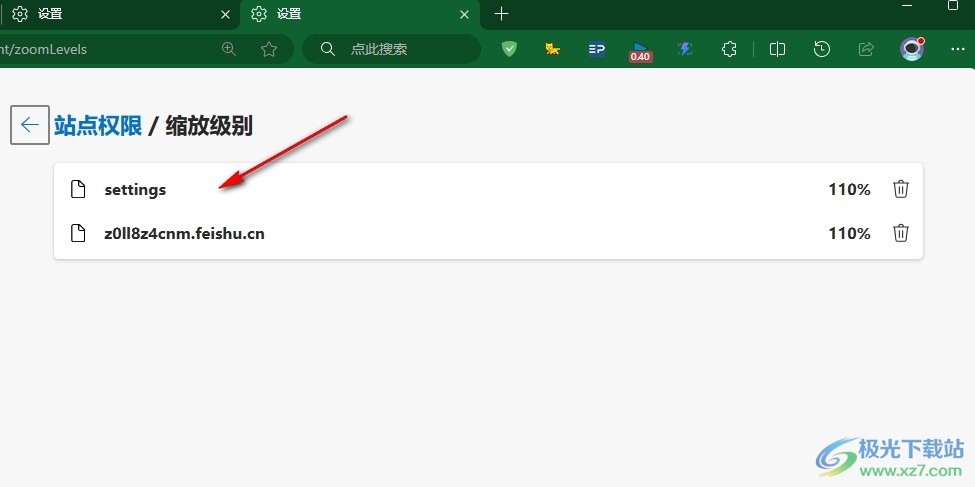
以上就是小编整理总结出的关于Edge浏览器查看单个网站缩放大小的方法,我们点击打开Edge浏览器中的设置选项,然后在“Cookie和网站权限”设置页面中先点击打开“缩放级别”选项,然后在缩放级别设置页面中就能看到网站设置的缩放大小了,感兴趣的小伙伴快去试试吧。

大小:324 MB版本:v127.0.2651.86环境:WinAll
- 进入下载
相关推荐
相关下载
热门阅览
- 1百度网盘分享密码暴力破解方法,怎么破解百度网盘加密链接
- 2keyshot6破解安装步骤-keyshot6破解安装教程
- 3apktool手机版使用教程-apktool使用方法
- 4mac版steam怎么设置中文 steam mac版设置中文教程
- 5抖音推荐怎么设置页面?抖音推荐界面重新设置教程
- 6电脑怎么开启VT 如何开启VT的详细教程!
- 7掌上英雄联盟怎么注销账号?掌上英雄联盟怎么退出登录
- 8rar文件怎么打开?如何打开rar格式文件
- 9掌上wegame怎么查别人战绩?掌上wegame怎么看别人英雄联盟战绩
- 10qq邮箱格式怎么写?qq邮箱格式是什么样的以及注册英文邮箱的方法
- 11怎么安装会声会影x7?会声会影x7安装教程
- 12Word文档中轻松实现两行对齐?word文档两行文字怎么对齐?
网友评论